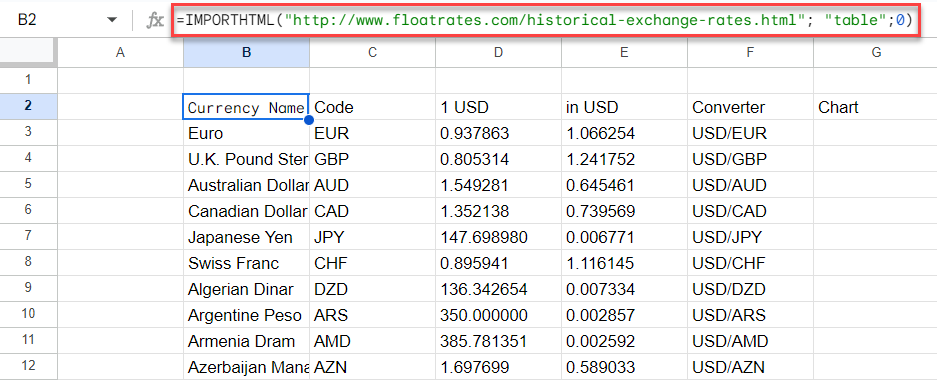Comment Importer un Tableau HTML dans Excel ou Google Sheets ?
Last updated on septembre 18, 2023
Ce tutoriel montre comment importer un tableau HTML dans Excel ou Google Sheets.
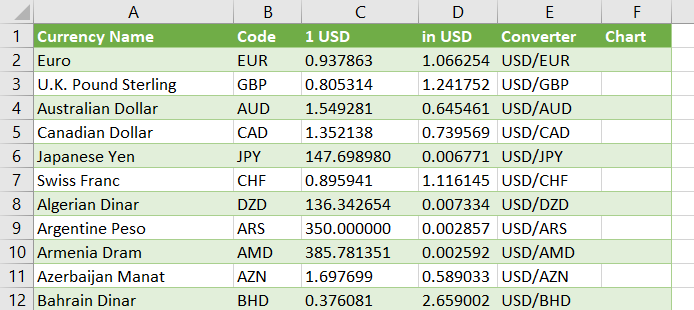
Importer les Données d’un Tableau à partir d’un Site Web
Grâce à la fonction Power Query, vous pouvez importer dans Excel des données directement à partir d’un site web.
- Ouvrez le fichier Excel dans lequel vous souhaitez importer les données.
- Dans le Ruban, sélectionnez Données > Récupérer et transformer des données > À partir du web.
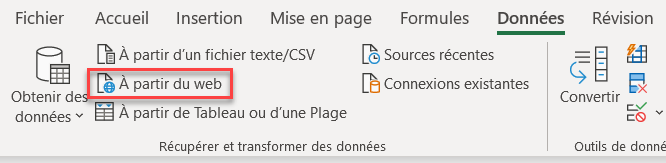
- Saisissez l’URL à partir de laquelle vous souhaitez récupérer les données et cliquez sur OK.
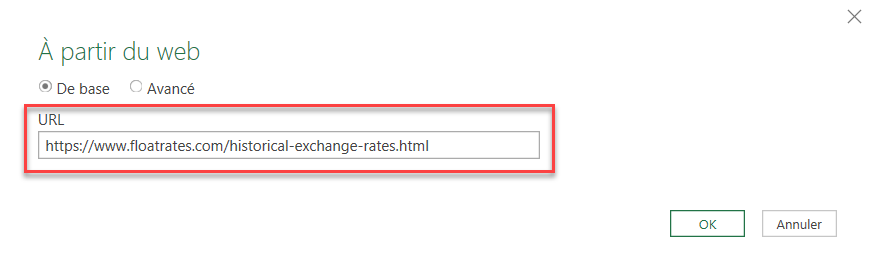
- Dans le navigateur, à gauche, sélectionnez le tableau à importer, puis cliquez sur Transformer les données.
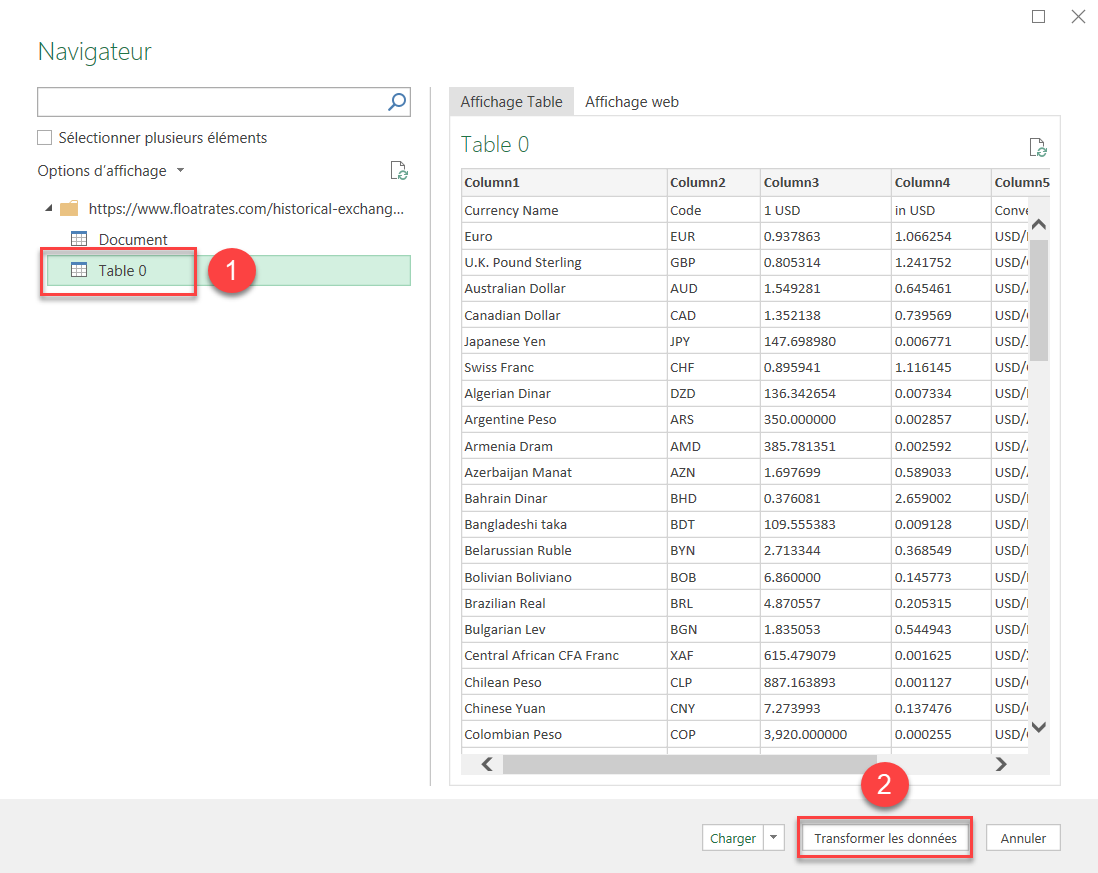
- L’éditeur Power Query s’ouvre. Manipulez le tableau selon vos besoins – dans ce cas, sélectionnez Utiliser la première ligne pour les en-têtes. Pour charger les données, cliquez sur Fermer et charger.
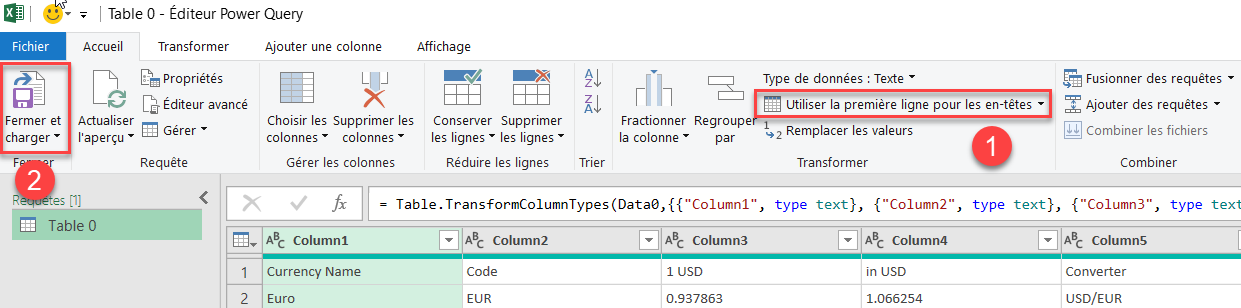
- Le tableau est alors chargé dans Excel et deux nouveaux onglets sont disponibles sur le Ruban: Conception de la table et Requête.
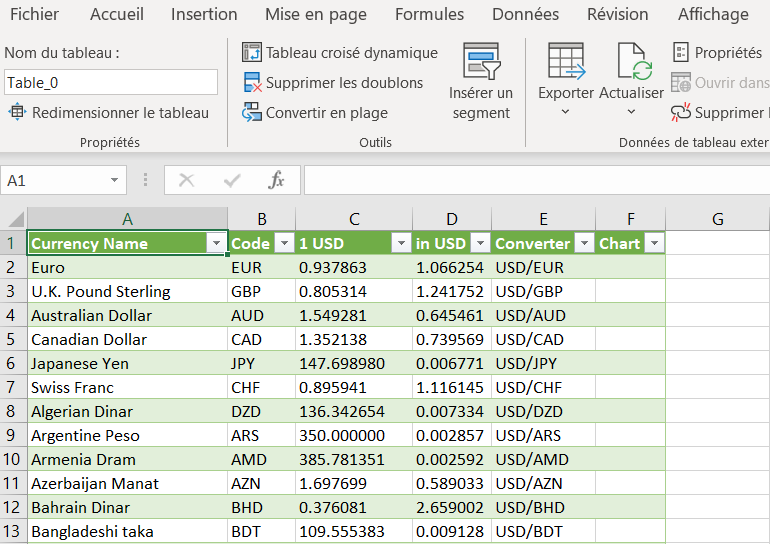
Comment Importer un Tableau HTML dans Google Sheets ?
- Ouvrez la feuille Google dans laquelle les données doivent être importées et sélectionnez la cellule dans laquelle les données seront placées.
- Saisissez ensuite une formule d’importation HTML telle que celle présentée ci-dessous :
=IMPORTHTML("http://www.floatrates.com/historical-exchange-rates.html"; "table";0)- Dès que vous appuyez sur ENTRÉE, Google Sheets tente de charger les données dans la feuille.
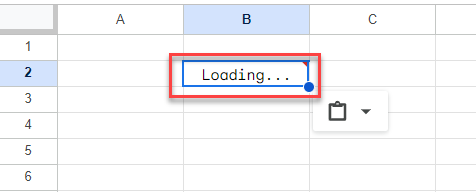
Une fois cette opération effectuée, les données seront affichées.